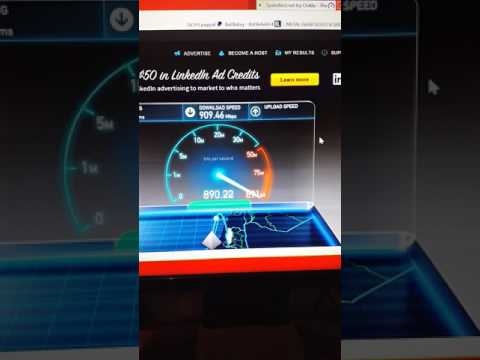בתגובות למאמר על הקמת גשר אלחוטי (WDS) בנתבי TP-Link, הם אמרו לי שבהגדרות של כמה נתבים חדשים (למשל, ב- TL-WR841N V14), אפשר היה לבחור את אופן הפעולה של הנתב. ויש מצב עבודה "Wi-Fi Signal Booster", או פשוט "Booster Signal". האמת, לא ידעתי. לאחרונה, לא הייתי צריך להגדיר דגמי מכשירים חדשים מ- TP-Link. ומיטב הבנתי, לא לכל הנתבים החדשים או גרסאות החומרה החדשות של מכשירים ישנים יש את היכולת לבחור את מצב ההפעלה. אבל החדשות טובות מאוד, שכן עד אז לא ניתן היה להגדיר נתב TP-Link במצב מהדר כך שיחזק את רשת ה- Wi-Fi. ליתר דיוק, הייתה הזדמנות כזו - זהו מצב הגשר האלחוטי, אבל עם ההגדרות שם הכל הרבה יותר מסובך. ובמהלך תהליך ההתקנה, המשתמשים התמודדו עם בעיות רבות ושונות.
כמה מילים על מהו מצב הגברת האות של ה- Wi-Fi ומדוע יש צורך בנתב. ואז בוא נלך ישירות להתקנה. ישנם מכשירים נפרדים כמו חזרות. המשימה שלהם מבוססת - לחזק את האות של רשת Wi-Fi קיימת. הרחב את טווח רשת ה- Wi-Fi. כמעט כל הנתבים יכולים לעבוד במצב העתקה מחדש. כלומר, לשמש כמגבר אות אלחוטי. זה כולל נתבים מ- TP-Link. רק במכשירים של רוב המתחרים, הגדרות אלה מאורגנות בצורה פשוטה ומובנת יותר. עליכם לבחור את מצב ההפעלה המתאים (המכונה "מגבר ה- Wi-Fi", או "מהדר") ולעבור התקנה מהירה. ובנתבי TP-Link היית צריך להגדיר את מצב הגשר האלחוטי (WDS).
באופן עקרוני, אם מסתכלים על זה, זה כמעט אותו דבר. אך מכיוון שמשימתנו היא לחזק את האות של רשת Wi-Fi מסוימת, אז לאחר ההקמה צריכה להיות רשת אחת (עם שם וסיסמה אחת). במידת הצורך, תוכלו לשנות את שם הרשת בנתב השני. לכן, כאשר ניתן להגדיר את הנתב במצב מגבר, הנתב מעתיק אוטומטית את ההגדרות של רשת ה- Wi-Fi הראשית. ואחרי הכוונון, אנו מקבלים מגבר אות. הרשת היא אחת, רק מחוזקת עם נתב שני. ובמקרה של WDS, תחילה עליך להגדיר את החיבור לנתב הראשי, ואז להשבית ידנית או להגדיר הגדרות שרת DHCP מסוימות, לשנות את הגדרות הרשת האלחוטית. מסקנות: הגדרת נתב TP-Link במצב מגבר אות Wi-Fi (על ידי בחירה במצב זה בהגדרות) היא קלה בהרבה מאשר לעשות זאת באמצעות WDS. אני לא יודע, אולי יש עוד כמה שבבים, אולי יציבים עובדים. אבל אני מאמין שאופן פעולה כזה צריך להיות בהגדרות של כל נתב מודרני. אני מקווה שהגדרות כאלה יופיעו בכל נתבי TP-Link בזמן הקרוב. אולי אפילו בגרסאות קושחה חדשות יותר (אם ניתן לעשות זאת באמצעות תוכנה).
מסקנות: הגדרת נתב TP-Link במצב מגבר אות Wi-Fi (על ידי בחירה במצב זה בהגדרות) היא קלה בהרבה מאשר לעשות זאת באמצעות WDS. אני לא יודע, אולי יש עוד כמה שבבים, אולי יציבים עובדים. אבל אני מאמין שאופן פעולה כזה צריך להיות בהגדרות של כל נתב מודרני. אני מקווה שהגדרות כאלה יופיעו בכל נתבי TP-Link בזמן הקרוב. אולי אפילו בגרסאות קושחה חדשות יותר (אם ניתן לעשות זאת באמצעות תוכנה).
קביעת תצורה של נתב TP-Link כמשחזר (לחיזוק אות רשת ה- Wi-Fi)
כרגע אין לי שום אפשרות לבדוק את כל זה בתנאים אמיתיים. ברגע שיש לי נתב, שבהגדרותיו ניתן יהיה לבחור מצב הפעלה זה ולבדוק הכל, אעשה זאת. ובמידת הצורך אשלים את המאמר. כדי לכתוב מאמר זה, השתמשתי בסימולטור ממשק האינטרנט של הנתב TL-WR841N, גרסת חומרה v14. מצאתי את אותן הגדרות ב- TL-WR940N v6, TL-WR840N v6.
מכיוון שפונקציה זו זמינה (בזמן כתיבת שורות אלה) רק בחלק מהנתבים, ככל הנראה יהיה עליכם להגדיר את מצב ה- WDS לשימוש בנתב TP-Link כמגבר. נתתי קישור להוראות מפורטות לעיל.
ראשית, עלינו להיכנס להגדרות הנתב. אתה יכול להשתמש בהוראות שלי: כיצד להזין את ההגדרות של הנתב TP-Link.
אם לנתב שלך יש אפשרות לשנות את מצב ההפעלה, צריכה להיות כרטיסייה "מצב עבודה" (מצב הפעלה). אנו פותחים אותו, מכניסים את המתג ליד המצב "מאיץ אותות Wi-Fi" ולחץ על הכפתור "להציל"... אם ההודעה "מצב ההפעלה החדש ישמש רק לאחר אתחול הנתב מחדש. האם ברצונך לשנות את מצב ההפעלה?" נְקִישָׁה "כן".

הנתב צריך לאתחל מחדש.

לאחר שינוי מצב ההפעלה, ההגדרות בממשק האינטרנט יהפכו להרבה פחות. הגדרות מיותרות יוסתרו. זה טוב, מכיוון שקל יותר להבין אותם ואין שום דבר מיותר. כמו כן, במאפייני המצב האלחוטי יצוין מצב ההפעלה שנבחר.

לאחר מכן, עליך לחבר את מהדר הנתב שלנו לרשת ה- Wi-Fi הראשית, שאת האות שלה יש להגביר. לשם כך, עבור לסעיף "מצב אל - חוטי" – "מתחבר לרשת" ולחץ על הכפתור "לחפש"... במידת הצורך תוכלו לרשום ידנית את שם הרשת (SSID), את כתובת ה- MAC שלו, לבחור את סוג האבטחה ולהזין את הסיסמה.

בחר את הרשת שלך מרשימת הרשתות הזמינות שהנתב TP-Link שלנו ימצא.

עלינו להזין רק את הסיסמה עבור רשת Wi-Fi זו וללחוץ על הכפתור "להציל". חָשׁוּב: הקפד להזין את הסיסמה כהלכה. אחרת, הנתב לא יוכל להתחבר לרשת שנבחרה, לסנכרן את ההגדרות ולהגביר את האות.

ההתקנה הושלמה. לאחר שמירת ההגדרות, על הנתב שלנו להתחבר לרשת האלחוטית שנבחרה ולהרחיב את הטווח שלה. כברירת מחדל, תהיה לנו רשת אחת, מכיוון ש- TP-Link במצב זה משכפל את הגדרות הרשת (שם, סיסמה) אליה הוא מתחבר.
הגדרות נוספות
אם ברצונך ש- TP-Link תפיץ רשת עם שם וסיסמה אחרים, פשוט שנה הגדרות אלה בסעיף "מצב אלחוטי" - "רשת מורחבת"... שם תוכלו לשנות את השם (SSID) של הרשת המורחבת, את הסיסמה ולשמור את ההגדרות. אני לא ממליץ לשנות את ההגנה על הרשת המורחבת (השאר WPA-PSK / WPA2-PSK).

באשר להגדרות שרת ה- IP וה- DHCP, לאחר העברת הנתב למצב "מאיץ אותות Wi-Fi", מצב הפעולה מוגדר אוטומטית בהגדרות ה- LAN "IP חכם (DHCP)".

במצב זה, TP-Link מגדיר באופן אוטומטי את הפרמטרים הנדרשים. במקרה זה, שרת DHCP מושבת, והנתב הראשי מנפיק כתובות IP. ככה זה צריך להיות כשמשתמשים בנתב כמשחזר.

נקודה חשובה: בעת חיבור התקנים ליציאת ה- LAN של הנתב, האינטרנט יעבוד. המשמעות היא שבמצב זה הנתב יכול לשמש גם כמתאם (מקלט Wi-Fi) למכשירים קווית (מחשבים אישיים, טלוויזיות, ממירים וכו '). מכיוון שאין מצב "מתאם" נפרד בנתבים אלה (אולי עדיין לא).
כיצד אוכל להחזיר נתב TP-Link לפעולה רגילה?
פשוט מאוד. עבור לקטע "מצב עבודה", שים את המתג לצד "נתב אלחוטי" ושמור את ההגדרות.

לאחר אתחול מחדש, הנתב יעבוד כרגיל. כל ההגדרות יחזרו.
ניתן גם לאפס את ההגדרות באמצעות הלחצן, או דרך ממשק האינטרנט.
אני חושב שאעדכן את המאמר הזה לא פעם, מכיוון שנתבי TP-Link עם פונקציית "Signal Booster" רק יוצאים. אל תשכח לכתוב בתגובות. שאל שאלות, שתף טיפים שימושיים!